Kazalo
Danes številni proizvajalci svojim sistemom ne priložijo kopije namestitvenega DVD z operacijskim sistemom Windows 8 ali Windows 8.1, zato je nemogoče izvesti čisto namestitev ali odpraviti težave v računalniku, če želite. Microsoft po drugi strani ne ponuja prenosa sistema Windows 8 v datoteki ISO, kot je to počel prej, temveč vam omogoča prenos sistema Windows 8.1.

To navodilo je namenjeno uporabnikom, ki imajo v svojih sistemih že zakonito nameščen operacijski sistem Windows 8 ali Windows 8.1 in želijo prenesti kopijo operacijskega sistema Windows 8 ali Windows 8.1 v obliki datoteke ISO, da bi izvedli čisto namestitev operacijskega sistema z uporabo diska USB ali DVD.
Kako prenesti in namestiti operacijski sistem Windows 8.1
1. Sliko diska Windows 8.1 (datoteko ISO) prenesite s tega mesta.
2. Datoteko ISO operacijskega sistema Windows 8.1 zažgite na DVD ali USB.
3. V naslednjem članku preberite, kako poiskati nameščeni ključ izdelka sistema Windows:
- Kako poiskati ključ izdelka sistema Windows 10, 8, 7, Vista in XP.
4. Z DVD-ja ali USB-ja zaženite računalnik in namestite Windows 8.1. *
Opombe:
1. Za namestitev je potreben ključ izdelka. Uporabite lahko svoj ključ izdelka ali enega od naslednjih splošnih ključev (uporabite jih samo za namestitev):
-- SPLOŠNI KLJUČI ZA WINDOWS 8 IN WINDOWS 8.1 ---
- Windows 8.0 or 8.1: 334NH-RXG76-64THK-C7CKG-D3VPT Windows 8.0 N or 8.1 N : 6NPQ8-PK64X-W4WMM-MF84V-RGB89 Windows 8.0 Professional or Windows 8.1 Professional : XHQ8N-C3MCJ-RQXB6-WCHYG-C9WKB Windows 8.0 Professional N or Windows 8.1 Professional N : JRBBN-4Q997-H4RM2-H3B7W-Q68KC Windows 8.0 en sam jezik ali Windows 8.1 en sam jezik : Y9NXP-XT8MV-PT9TG-97CT3-9D6TC
2. Po namestitvi morate za aktivacijo sistema Windows uporabiti svoj ključ izdelka:
- Desni klik na spletni strani . Moj računalnik & izberite Lastnosti. Izberite Sprememba ključa izdelka (ali Aktivacija sistema Windows ) in vnesite ključ izdelka, ki ga imate.
— Alternativna metoda za spremembo ključa izdelka po namestitvi —
1. Pritisnite Zmaga + R ključi.
2. V polje Zaženi vnesite changepk & press Vstopite.
3. Tip ključ izdelka,
3. Če ste kupili računalnik z operacijskim sistemom Windows 8.1, na katerega je bil operacijski sistem prednameščen pri proizvajalcu računalnika, uporabite odprto skriptno orodje get_win8key, da iz sistema BIOS pridobite ključ izdelka Windows 8.x. Pridobljeni ključ zapišite zaradi varnostnega kopiranja ali težav pri aktivaciji.
4. Če je izdelek Windows 8 ali 8.1 vgrajen v BIOS, se mora sistem Windows po namestitvi sam aktivirati, ne da bi zahteval vaš ključ.
Dodatna pomoč:
- Če želite zagnati računalnik iz naprave USB ali DVD, morate vstopiti v nastavitve BIOS-a in spremeniti vrstni red zagona. To lahko storite:
(Z Windows 8 USB ali DVD že vstavljen zagonski disk).
1. Vnesite nastavitve BIOS-a s pritiskom na " DEL " ali " F1 " ali " F2 " ali " F10 ". (Način vstopa v nastavitve BIOS-a je odvisen od proizvajalca računalnika.)
2. V meniju Bios poiščite " Naročilo za čevlje ". Ta nastavitev se običajno nahaja znotraj " Napredne funkcije BIOS-a " meni.
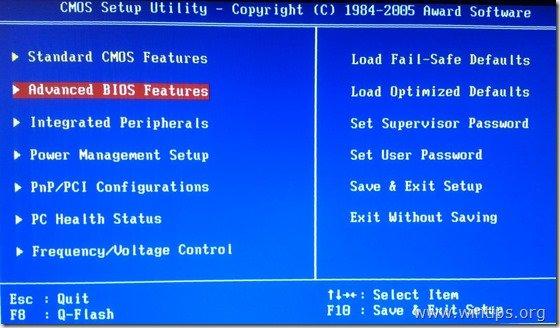
3a. Pojdite v " Prva naprava za zagon " možnost pritisnite " Vnesite ”.
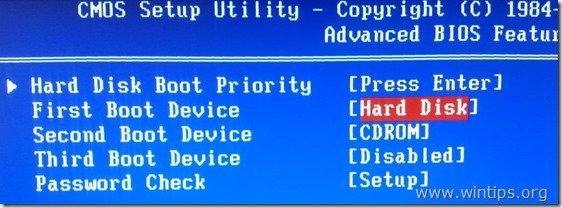
3b. S puščicami na tipkovnici izberite " USB-HDD " ali napravo DVD kot " Prva naprava za zagon " in nato pritisnite " Vnesite ”.

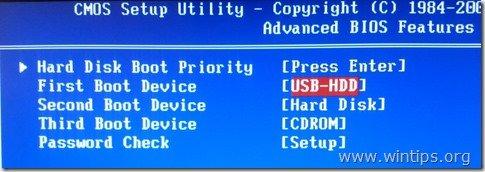
4. Pritisnite "ESC" za vrnitev v glavni meni BIOS-a in izberite " Shranjevanje in izhod iz nastavitev ", da shranite svoje izbire in zapustite BIOS CMOS Setup Utility .
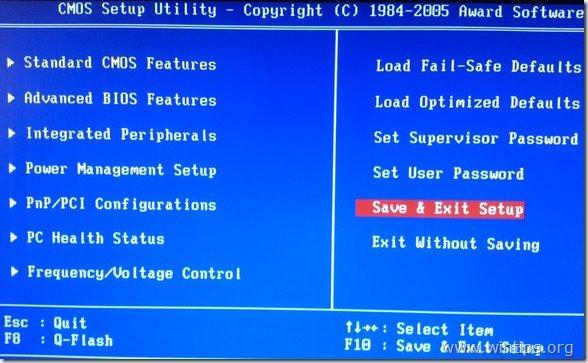
5. Nadaljujte z namestitvijo sistema Windows.
To je to!

Andy Davis
Blog sistemskega skrbnika o sistemu Windows





